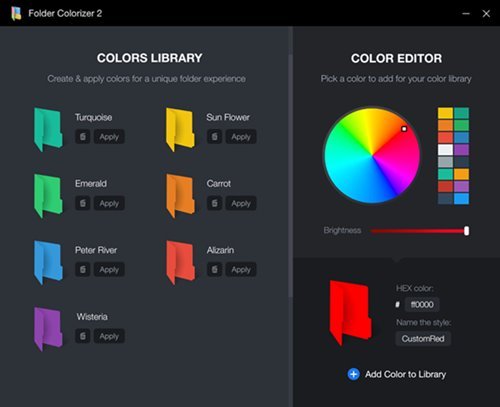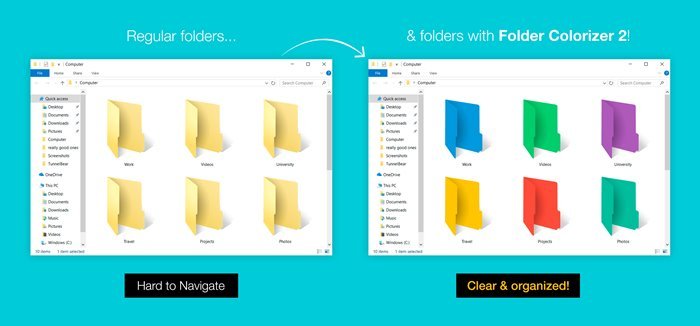Welê, Windows 10 pergala xebitandina sermaseyê ya çêtirîn û herî populer e. Li gorî her pergala xebitandina sermaseyê ya din, Windows 10 bêtir taybetmendî û vebijarkên xwerûkirinê pêşkêşî we dike.
Bi xwerû, hûn dikarin rengê menuya destpêkê, rengê peywirê biguherînin, di navbera mijarên tarî/ronahiyê de biguherînin, û hêj bêtir. Lêbelê, di derbarê guhertina rengên peldankê de di Windows 10 de çi ye?
Windows 10 vebijarkek nade we ku hûn rengên peldankê biguhezînin. Erê, hûn dikarin îkonên peldankê biguherînin, lê ne rengên wan. Rengê xwerû ji bo peldankan di Windows 10 de zer tê danîn.
Lêbelê, ya baş ev e ku hûn dikarin bikar bînin Gelek serîlêdanên xwerû ya sêyemîn-ê ku rengê peldankê di Windows 10-ê de biguhezînin . Peldanka Rengê ji bo Windows dihêle hûn pel û peldankên di pergala xebitandinê de reng-kod bikin.
Ji ber vê yekê, di vê gotarê de, em ê li ser yek ji çêtirîn amûrên xwerûkirinê yên ji bo Windows 10, ku wekî Peldanka Rengdêr tê zanîn, biaxivin. Ne tenê ew, lê em ê di heman demê de nîqaş bikin ka meriv çawa nermalavê li Windows-ê saz dike. Werin em kontrol bikin.
Folder Colorizer çi ye?
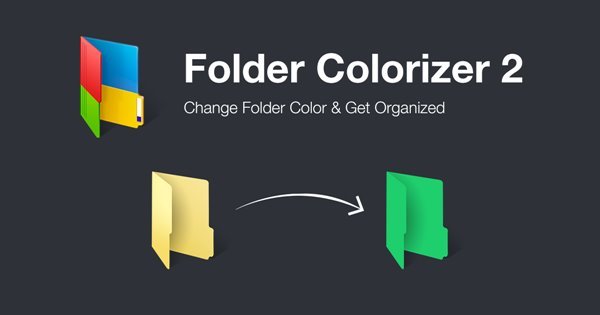
Welê, Peldanka Colorizer amûrek hêsan e ku hûn Windows-ê bikar bînin da ku rengên peldankê biguhezînin. Tiştê baş di derbarê Folder Colorizer de ev e ku ew sivik e û karanîna wê pir hêsan e.
Bernameyê ji bo sazkirinê kêmtirî 20 megabyte cîhê hilanînê hewce dike. Piştî sazkirinê, Di paşperdeyê de bêyî ku pergalê hêdî bike dimeşe . Bername her peldanka li Windows Explorer-ê bi reng bi nav dike.
Guhertoya herî dawî ya Folder Colorizer ku Peldanka Colorizer 2 ye vebijarka guheztina rengan rast di menuya çarçoveyê de tîne. Ev tê wê wateyê ku heke hûn dixwazin rengê peldankê biguherînin, li peldankê rast-klîk bikin û hilbijêrin Colorize! > reng .
Peldankan li ber xwe bidin
Ger hûn li ser komputera xwe bi gelek peldankan re mijûl bibin, dibe ku hûn Peldanka Colorizer pir bikêr bibînin. Lêbelê, carinan hene ku em hewce ne ku peldankek taybetî bi rêkûpêk û bilez hilbijêrin.
Etîketkirina peldankên bi rengên cihêreng dikare awayê çêtirîn be ku hûn rêxistin bimînin, nemaze ger hûn bi gelek peldankan re mijûl bibin.
Di rewşek wusa de, hûn dikarin Peldanka Rengdêr bikar bînin da ku peldankan rengîn bikin. Bi vî rengî, hûn ê bikaribin peldankê zû hilbijêrin.
Ya girîng ew e ku ew bi ti awayî bandorê li performansa pergalê nake. Tewra ne hewce ye ku hûn sepanê her dem di paşerojê de bimeşînin, ji ber vê yekê performansa PC-yê bandor nabe.
Peldanka Colorizer ji bo PC-ê dakêşin (guhertoya herî dawî)
Naha ku hûn bi tevahî ji Folder Colorizer haydar in, dibe ku hûn bixwazin bernameya sivik li ser komputera xwe dakêşin.
Ji kerema xwe not bikin ku Folder Colorizer di du guhertoyan de heye. Guhertoya kevintir belaş heye, dema ku guhertoya herî paşîn abonetiyek hewce dike.
Heke hûn plan dikin ku tenê rengên peldankê biguherînin, hûn dikarin guhertoya belaş bikar bînin. Wekî din, guhertoya belaş a Peldanka Colorizer dihêle hûn peldankan bi rengên cihêreng bi nav bikin.
Li jêr, me guhertoya herî dawî ya Peldanka Colorizer parve kiriye. Pela ku li jêr hatî parve kirin bê virus/malware ye û ji bo dakêşandin û karanîna bi tevahî ewledar e. Ji ber vê yekê, em biçin ser girêdanên dakêşanê.
- Peldanka Colorizer ji bo PC-ê dakêşin (sazkerê negirêdayî)
Peldanka Colorizer li ser PC-ê dakêşin?
Welê, sazkirina Peldanka Colorizer pir hêsan e, nemaze li ser Windows 10. Berî her tiştî, hûn hewce ne ku Peldanka Colorizer ku me li jor parve kir dakêşînin.
Piştî ku dakêşin, pelê peldanka birêkûpêk a Peldanka Colorizer bidin destpêkirin û rêwerzên li ser ekranê bişopînin. Piştî sazkirinê, serîlêdanê li ser komputera xwe bidin destpêkirin. Piştrast bikin ku piştî sazkirinê komputera xwe ji nû ve bidin destpêkirin.
Piştî ku hate saz kirin, hûn hewce ne ku rêberê me bişopînin Meriv Çawa Rengê Peldankê di Windows-ê de Biguherîne da ku Peldanka Rengdêr li ser PC-ê bikar bîne. Eve heye! Min qedand. Bi vî rengî hûn dikarin Peldanka Colorizer li ser PC-ê saz bikin.
Ji ber vê yekê, ev rêber hemî li ser dakêşana Peldanka Colorizer ji bo sazkerê negirêdayî PC-yê ye. Hêvîdarim ku ev gotara alîkariya we kir! Ji kerema xwe bi hevalên xwe re jî parve bikin. Ger di derheqê vê de gumanên we hebin, di qutiya şîroveya jêrîn de ji me re agahdar bikin.